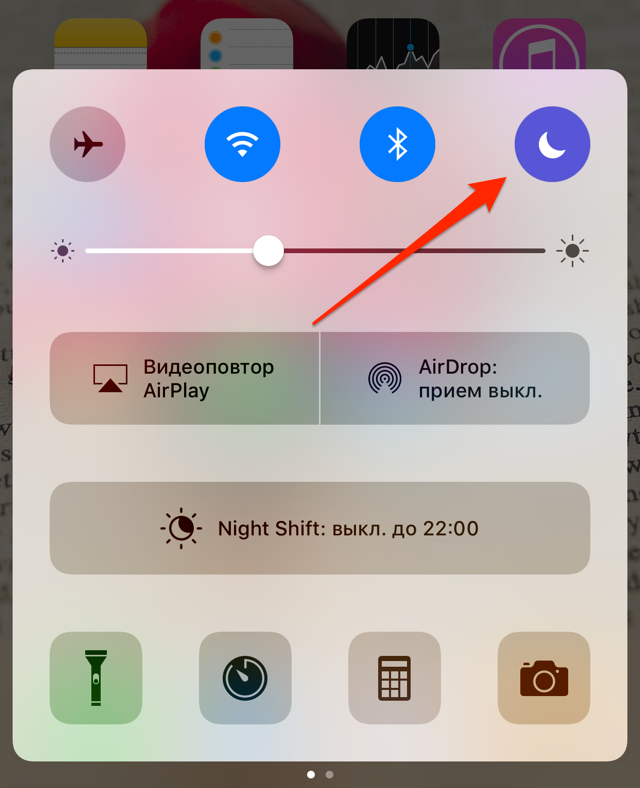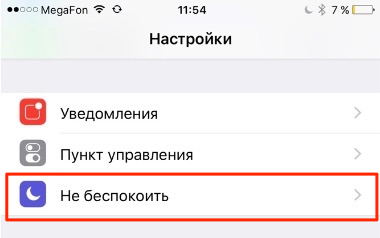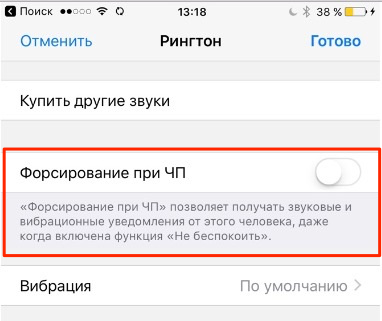- Сработает ли будильник, если iPhone выключен, в режиме «без звука» или «не беспокоить»?
- Включится ли будильник, если мой iPhone отключен?
- Сработает ли будильник, если у iPhone сядет батарея?
- Сработает ли будильник, если iPhone в режиме «Без звука» или «Не беспокоить»?
- Сработает ли будильник, если экран моего iPhone отключен?
- Сработает ли таймер, напоминание, уведомление?
- Сработает ли будильник iPhone, если…
- Использование режима «Не беспокоить» на iPhone, iPad и iPod touch
- Включение режима «Не беспокоить» в iOS 15 и iPadOS 15
- Включение режима «Не беспокоить» в iOS 14 и более ранних версий, а также в iPadOS 14
- Изменение настроек режима «Не беспокоить»
- Режим “Не беспокоить” на iPad, iPhone или iPod Touch
- Настройка будильника и управление им на устройстве iPhone
- Настройка будильника
- Установка громкости будильника
- Изменение настроек будильника
- Удаление будильника
- Если уровень громкости слишком низкий или тихий
Сработает ли будильник, если iPhone выключен, в режиме «без звука» или «не беспокоить»?
В отличие от старых телефонов, будильник на вашем iPhone не будет работать, если ваш телефон выключен. Но мелодия будет звучать, если ваш iPhone в бесшумном режиме или в режиме «не беспокоить».
У старых Nokia и других телефонов была отличная возможность: сигнал будильника звучал, даже когда телефон был выключен. Это означало, что вы можете ложиться спать, зная, что ваш телефон не будет издавать звук, пока не придет время вставать. У некоторых телефонов на Android по-прежнему есть эта функция. Но это не относится к вашему iPhone или iPad.
Включится ли будильник, если мой iPhone отключен?
Нет. Мелодия не будет звучать, если ваш iPhone выключен. Если вы хотите, чтобы будильник сработал, ваш iPhone должен оставаться включенным. Он может находиться в спящем режиме (при выключенном экране), в режиме «Без звука» или «Не беспокоить», сигнал тревоги будет звучать, как и в обычном режиме.
Сработает ли будильник, если у iPhone сядет батарея?
Нет. Если в вашем iPhone за ночь сядет батарея, будильник, установленный на утро, не сработает.
iPhone неплохо держит заряд в автономном режиме, особенно если вы включаете режим низкого энергопотребления. Таким образом, вам не нужно сильно беспокоиться, если у вас осталось около 20% батареи. С другой стороны, если осталось около 5% заряда, есть очень хороший шанс, что этого не будет достаточно до утра.
Сработает ли будильник, если iPhone в режиме «Без звука» или «Не беспокоить»?
Пока ваш iPhone включен, будильник будет работать. Т.е., да, ваш будильник будет звучать, если ваш iPhone находится в режиме «Без звука» или «Не беспокоить».
Сработает ли будильник, если экран моего iPhone отключен?
Да, отключение экрана — это нормальная функция энергосбережения вашего iPhone. До тех пор, пока вы касаетесь кнопки «домой», и он снова загорается, будильник будет работать по расписанию.
Сработает ли таймер, напоминание, уведомление?
Таймеры, календарные встречи и напоминания работают одинаково, как будильник. Если вы установите таймер, а затем выключите iPhone, таймер не сработает. Вместо этого, когда вы снова включаете свой телефон, таймер сработает сразу — предположительно, чтобы напомнить вам, что вы его пропустили.
Источник
Сработает ли будильник iPhone, если…
Коротенькая заметка, которая расскажет вам о том, как устроена работа будильника iPhone в самых разных ситуациях. Читайте внимательно и всегда просыпайтесь вовремя!
Сработает ли будильник, если:
- iPhone выключен. Нет, звуковой сигнал не прозвучит — это вам не старая добрая кнопочная Nokia:) На выключенном iPhone будильник будет молчать.
- iPhone разряжен. В принципе, данный пункт аналогичен предыдущему. iPhone разряжен — iPhone выключен — будильник звенеть не будет.
- iPhone в режиме «Не беспокоить». В режиме «не беспокоить» приглушаются уведомления о входящих звонках и смс, но на будильник подобная штука не распространяется. Так что можно не беспокоиться и спать спокойно — утром вас непременно разбудит ваша «любимая» мелодия.
- iPhone в режиме «Полета» (Авиарежим). Никаких проблем с будильником у «летающего» iPhone нет — в назначенное время сигнал сработает.
- У iPhone отключен звук (бесшумный режим). Бесшумный режим (тот, который активируется специальным рычажком на боковой грани вашего iPhone) никак не влияет на звук оповещения — будильник включиться и просигналит «как надо» (не забудьте настроить уровень громкости!).
- К iPhone подключены наушники. Не важно, какие наушники подключены к iPhone (EarPods через Lighting или AirPods по Bluetooth), будильник обязательно сработает. Более того, звуковой сигнал будет идти как через динамики телефона, так и непосредственно в наушники. Прозвенит так прозвенит — мало не покажется!:)
Вот такая вот небольшая, но, надеюсь, полезная информация.
Кстати, в тему. Если у вас возникают какие-то проблемы с будильником на iPhone, то это можно исправить — подробная инструкция.
Источник
Использование режима «Не беспокоить» на iPhone, iPad и iPod touch
Функция «Фокусирование» в iOS 15 и iPadOS 15 позволяет отключать звуковые сигналы для вызовов, оповещений и уведомлений на заблокированном устройстве с помощью режима «Не беспокоить». Можно также запланировать время использования этого режима и выбрать абонентов, вызовы которых разрешено принимать.
При включении режима «Не беспокоить» в строке состояния и на экране блокировки отображается значок полумесяца . Чтобы включить режим «Не беспокоить», выполните указанные ниже действия для используемой версии программного обеспечения.
Не знаете, какая у вас версия iOS или iPadOS? Выберите «Настройки» > «Основные» > «Об этом устройстве» и ознакомьтесь с информацией в разделе «Версия ПО».
Включение режима «Не беспокоить» в iOS 15 и iPadOS 15
- Перейдите в меню «Настройки» и нажмите «Фокусирование».
- Нажмите «Не беспокоить».
- Настройте параметры уведомлений по своему усмотрению.
Чтобы включить режим «Не беспокоить» в Пункте управления, выполните следующие действия.
- Откройте Пункт управления на устройстве iPhone или iPod touch либо iPad.
- Нажмите «Фокусирование», а затем — «Не беспокоить».
Включение режима «Не беспокоить» в iOS 14 и более ранних версий, а также в iPadOS 14
- Выберите «Настройки» > «Не беспокоить».
- Включите режим «Не беспокоить» вручную или настройте расписание.
Чтобы включить режим «Не беспокоить» в Пункте управления, выполните следующие действия.
- Откройте Пункт управления на устройстве iPhone или iPod touch либо iPad.
- Коснитесь значка полумесяца или нажмите и удерживайте значок полумесяца для включения режима на определенный период времени.
Изменение настроек режима «Не беспокоить»
Если вам нужно сосредоточиться и требуется, чтобы вас не беспокоили в определенное время, можно настроить расписание и изменить другие функции режима «Не беспокоить». На устройствах с iOS 15 и iPadOS 15 выполните следующие действия.
- Выберите «Настройки» > «Фокусирование».
- Нажмите «Не беспокоить».
- Выберите настройки для параметров «Разрешенные уведомления», «Статус фокусирования», «Смарт-активация» и т. д.
На устройствах с iOS 14 и более ранних версий либо iPadOS 14 выполните следующие действия.
- Выберите «Настройки» > «Не беспокоить».
- Включите функцию «Запланировано» и настройте расписание.
- Выберите один из вариантов получения оповещений, вызовов и уведомлений.
- «Тишина»: отключение звуковых сигналов для всех звонков и уведомлений всегда или только когда устройство заблокировано.
- «Допуск вызовов»: разрешение приема вызовов от всех, ни от кого, от избранных контактов или от определенных групп контактов, хранящихся на устройстве или в iCloud.
- «Повторные вызовы»: если кто-либо позвонит повторно в течение трех минут, звуковой сигнал такого вызова не будет заглушен.
Источник
Режим “Не беспокоить” на iPad, iPhone или iPod Touch
Режим “Не беспокоить” появился ещё в iOS 6. В дальнейшем с каждой новой версией iOS функция изменялась незначительно или вообще не менялась. На мой взгляд, это одна из самых полезных опций системы.
Как я использую режим “Не беспокоить”
Когда-то лет 8 назад я прочитал книгу Тима Ферриса с длинным названием “Как работать по 4 часа в неделю и при этом не торчать в офисе “от звонка до звонка”, жить где угодно и богатеть”. Там промелькнула мысль, которая мне надолго запала в душу. Цитату не помню, потому приведу суть: “Не бывает настолько важных писем, чтобы на них нельзя было ответить позже”. Тим предлагал отвечать на письма в строго определённое время, в строго определённые дни недели, чтобы сэкономить время.
Так и со звонками на мобильный: я с тех пор решил, что не может быть суперважных звонков, на которые я не смог бы ответить позже. Поэтому, приходя в кинотеатр, театр, на спортивное мероприятие и т.п. я с чистой совестью ставлю режим “Не беспокоить” и наслаждаюсь зрелищем. Ночью я тоже ставлю режим “Не беспокоить” и сплю спокойно.
Все мои друзья и родственники знают об этом и никогда не возмущаются, что у них был срочный звонок. Привыкли. Даже курьер с Лабиринта уже не беспокоит меня по утрам своими звонками. И мне спокойней…
Как включить режим “Не беспокоить”? Настройки
Режим “Не беспокоить” включен:
- если экран заблокирован, то звонки будут автоматически отклоняться. Звонящему сразу поступит сигнал, что у вас “Занято”;
- если экран заблокирован, то все звуковые оповещения будут заглушены;
- если экран разблокирован, то звонки и оповещения вы будете видеть, но никаких звуков iPhone и iPad издавать не будут (зависит от настроек);
- будильник имеет приоритет перед режимом “Не беспокоить”. Все ваши установленные будильники сработают точно в срок.
Есть два способа включения режима “Не беспокоить”:
Свайп вверх по нижней части экрана. Появляется Центр управления, в котором нужно нажать значок с полумесяцем.
Второй способ: нужно включить переключатель в Настройки->Не беспокоить->Вручную.
Давайте рассмотрим настройки режима:
Запланировано – можно задать “Начало” и “Конец” с точностью до минут. В этот промежуток режим “Не беспокоить” будет включаться автоматически.
Допуск вызовов – тут можно указать те группы контактов, которые будут игнорировать режим “Не беспокоить”. То есть если вам будет звонить контакт, например, из Избранных, то звонок пройдёт.
Внимание! Чтобы не создавать группы и установить исключение на одного человека. Заходим в приложении “Контакты”, находим нужный контакт. Затем заходим в раздел “Рингтон” и включаем переключатель “Форсирование при ЧП”. Опция доступна в iOS 10. Отныне звонки от данного контакта будут обходить режим “Не беспокоить”.
Повторные вызовы – второй звонок от одного и того же абонента будет проходить. На самом деле дурацкая опция, ибо многие люди тут же перезванивают, если слышат гудок “занято”. Никогда не включаю.
Тишина – тут вы указываете стоит ли iPhone издавать звуки, когда он разблокирован.
Источник
Настройка будильника и управление им на устройстве iPhone
Узнайте, как установить, изменить или удалить будильник.
Приложение «Часы» позволяет использовать iPhone как будильник. Просто откройте приложение «Часы» с экрана «Домой» или через Пункт управления. Также можно попросить Siri настроить будильник.
Настройка будильника
- Откройте приложение «Часы» и перейдите на вкладку «Будильник».
- Нажмите кнопку «Добавить» .
- Установите время для будильника. Также можно выбрать один из следующих параметров.
- «Повтор»: нажмите, чтобы настроить повторяющийся будильник.
- «Метка»: нажмите, чтобы задать имя для будильника.
- «Звук»: нажмите, чтобы выбрать звук для воспроизведения при срабатывании будильника.
- «Позже»: включите, чтобы при срабатывании будильника отображать вариант «Позже».
- Нажмите «Сохранить».
Установка громкости будильника
- Перейдите в меню «Настройки» > «Звуки, тактильные сигналы».
- В разделе «Звонок и предупреждения» перетяните ползунок влево или вправо, чтобы изменить громкость. По мере перетаскивания будет звучать сигнал, и вы будете слышать уровень громкости.
- Чтобы регулировать громкость будильника с помощью кнопок громкости на устройстве, нужно включить функцию «Изменение кнопками».
Изменение настроек будильника
- Откройте приложение «Часы» и перейдите на вкладку «Будильник».
- Выберите вариант «Править» в левом верхнем углу.
- Выберите нужный будильник, внесите изменения и нажмите кнопку «Сохранить».
Удаление будильника
Вот несколько вариантов удаления будильника:
- Смахните на будильнике влево и нажмите кнопку «Удалить».
- Выберите вариант «Править», нажмите кнопку «Удалить» , а затем — «Удалить».
- Выберите вариант «Править», затем будильник и «Удалить будильник».
Если уровень громкости слишком низкий или тихий
Режим «Не беспокоить» и переключатель «Звонок/Бесшумно» не влияют на звук будильника. Если переключатель установлен в положение «Бесшумно» или включен режим Не беспокоить, сигнал будильника все равно прозвучит.
Если будильник не звонит, звук слишком тихий или устройство iPhone только вибрирует, выполните следующие действия.
- Установите уровень громкости на устройстве iPhone. Если для будильника установлена слишком низкая или высокая громкость, отрегулируйте ее с помощью кнопок увеличения и уменьшения громкости. Вы можете также перейти в меню «Настройки» > «Звуки, тактильные сигналы» и перетащить ползунок в разделе «Звонок и предупреждения».
- Если будильник только вибрирует, убедитесь, что для звука будильника не выбран вариант «Нет». Откройте приложение «Часы», перейдите на вкладку «Будильник», и выберите вариант «Править». Нажмите нужный будильник, затем нажмите «Звук» и выберите звук.
- Если к устройству iPhone подключены наушники или динамики, сигнал будильника воспроизводится через встроенный динамик iPhone на заданном уровне громкости, а также через проводные наушники или динамики.
Настройка времени iPhone вручную в разделе «Настройки» для изменения поведения приложений (например, таймеров в играх) не рекомендуется и может затрагивать будильники.
Источник